Heutzutage ist das Herstellen einer Verbindung zum Internet für eine große Anzahl von Benutzern eine weit verbreitete Angelegenheit, da wir derzeit die Möglichkeit haben, dies von einem Mobiltelefon, PC oder Tablet aus zu tun im Alltag ganz wichtig sein. Wenn wir versuchen, auf eine Website zuzugreifen und feststellen, dass das Fenster nicht geladen wird oder dass es zu lange dauert, kann dies unseren Kopf brechen.
Google Chrome ist der weltweit am häufigsten verwendete Browser, da 32,76% der Nutzer damit surfen. Dies gilt sowohl für das Design als auch für die Sicherheits- und Anpassungsfunktionen. Obwohl mit jeder Verbesserung, die Google-Entwickler im Browser implementieren, andere Probleme auftreten, die sich direkt auf die Leistung auswirken, können mit einer Leistung der Zugriff auf neue Registerkarten, die Installation von Ergänzungen und die normale Funktionsweise des Browsers gesehen werden Aus diesem Grund sollten wir nach praktischen Lösungen suchen, um die Geschwindigkeit von Google Chrome zu verbessern, da es sich um eine Plattform handelt, die täglich und die meiste Zeit verwendet wird.
In diesem Tutorial erhalten Sie eine Reihe von Tipps, wie Sie Google Chrome beschleunigen können, ohne Add-Ons oder Erweiterungen installieren zu müssen.
Um auf dem Laufenden zu bleiben, sollten Sie unseren YouTube-Kanal abonnieren. ABONNIEREN
1. So beschleunigen Sie Chrome über das Anpassungsmenü
Um die erste Methode zu verwenden, klicken Sie auf das Menü Anpassen und Steuern von Google Chrome und wählen Sie in den angezeigten Optionen “Einstellungen”.
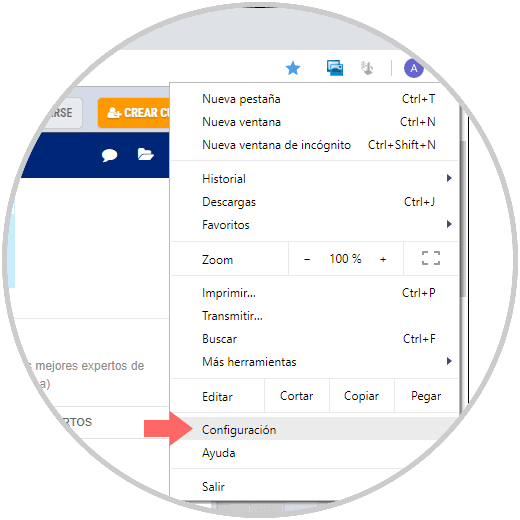
chrome: // settings /
Im erweiterten Fenster gehen wir nach unten, wo wir auf die Zeile “Erweitert” klicken
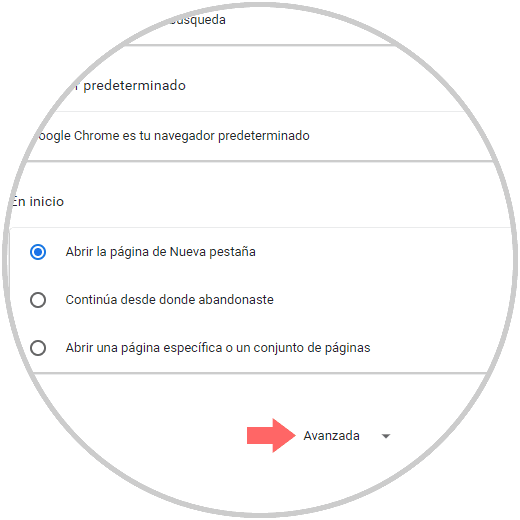
Wechseln Sie in den neuen angezeigten Optionen zum Abschnitt “System” und klicken Sie auf den Schalter “Anwendungen beim Schließen von Chrome im Hintergrund weiter ausführen”, um diesen Parameter zu deaktivieren:
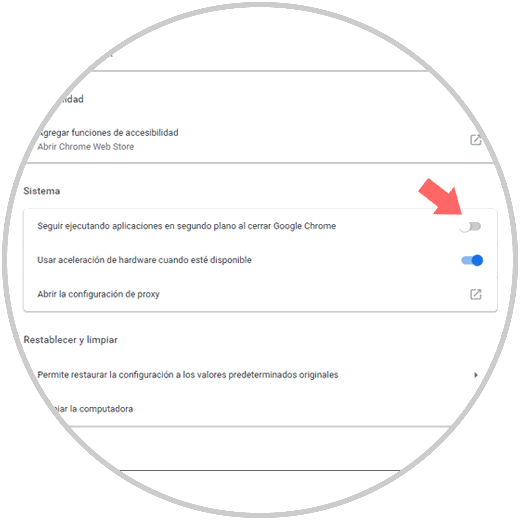
Dort ist es auch möglich, die Option “Hardwarebeschleunigung verwenden” zu deaktivieren, wenn diese verfügbar ist, da sie einen hohen Verbrauch an Systemressourcen verursachen kann.
Gehen wir nun zu einer neuen Registerkarte und führen Sie Folgendes aus:
chrome: // flags
Im angezeigten Fenster müssen wir vorsichtig sein, da eine schlechte Konfiguration die Leistung des Browsers vollständig beeinträchtigen kann.
- Software-Rendering-Liste überschreiben (ENABLE)
- Fast Tab / Fenster schließen (ENABLE)
- Smooth Scrolling (Deaktivieren)
- Hardware-beschleunigte Videodekodierung (ENABLE)
- Automatisches Löschen von Tabs (DEFAULT)
- GPU-Rasterisierung (ENABLE)
- Safesearch URLs Reporting (deaktiviert)
- D3D V-Sync: (deaktiviert oder deaktiviert)
- Klicken Sie hier, um eingebettete PDF-Dateien zu öffnen (DEAKTIVIERT ODER DEAKTIVIERT).
- Symbole im Überlaufmenü der Mediensteuerung (DEAKTIVIERT ODER DEAKTIVIERT)
Geben Sie dazu einfach jeden Wert in das Suchfeld ein und führen Sie die angegebene Aktion aus:
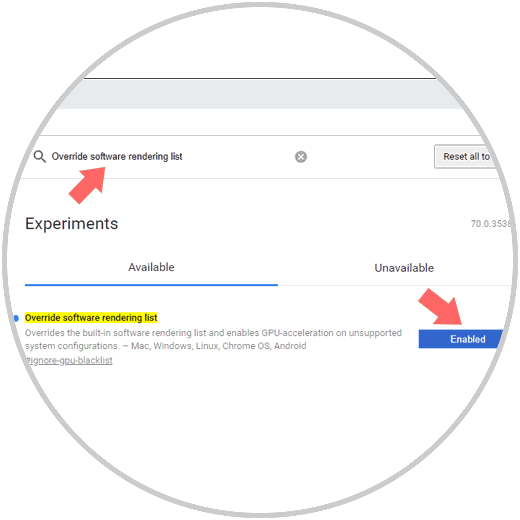
Beachten Sie, dass wir bei jeder Änderung auf die Schaltfläche Jetzt neu starten klicken müssen, um Google Chrome neu zu starten und die Änderungen zu übernehmen.
Die Parameter sind:
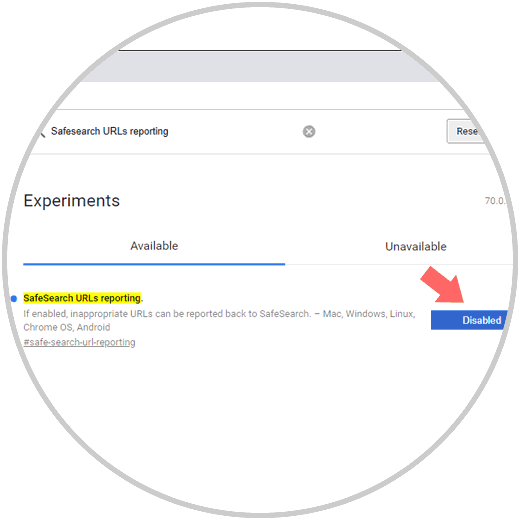
TechnoWikis wird eine Reihe weiterer praktischer Tipps zur Verbesserung der Leistung des Google Chrome-Browsers geben.
2. So aktualisieren Sie Chrome, um es zu beschleunigen
Der Chrome-Browser wird schneller funktionieren, wenn wir die neueste Version verwenden. Um zu überprüfen, ob Updates verfügbar sind, klicken Sie auf das Menü “Personalisieren” und steuern Sie Google Chrome. Dort gehen wir auf die folgende Route:
Hilfe / Über Google Chrome
Der Browser startet automatisch die Suche nach Updates und wendet diese an, sofern sie verfügbar sind:
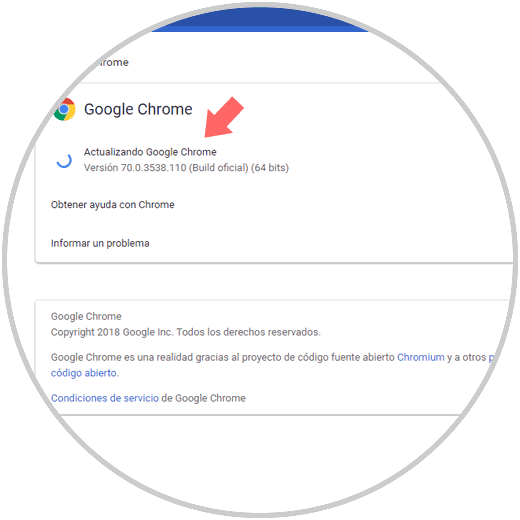
3. So konfigurieren Sie Google Chrome zum schnelleren Öffnen von Seiten
Zweifellos ist dies die häufigste Aufgabe. Um die Antwortzeit beim Öffnen der neuen Registerkarten zu verbessern, wechseln wir zur Route Konfiguration / Erweitert und aktivieren im Abschnitt Datenschutz und Sicherheit die Option Vorhersagedienst verwenden, um die meisten Seiten zu laden schnell:
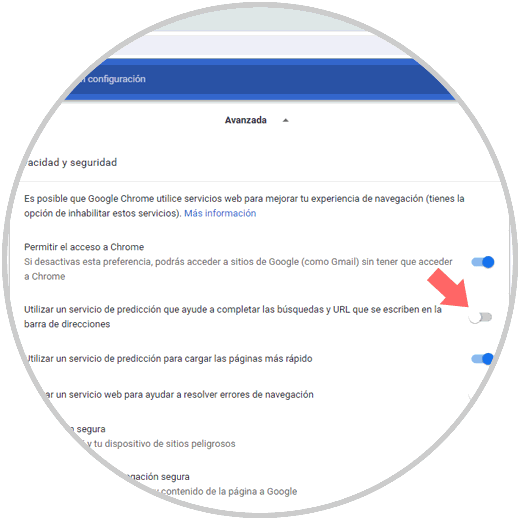
Auf diese Weise können Sie schneller auf die Websites zugreifen.
4. Deaktivieren Sie unerwünschte Prozesse, um Chrome zu beschleunigen
Bei vielen Gelegenheiten installieren wir verschiedene Add-Ons, die für kurze Zeit nützlich sein können. Wenn Sie sie jedoch später nicht verwenden, sollten Sie die nicht verwendeten Erweiterungen deaktivieren oder entfernen, um die Gesamtleistung von Google Chrome zu verbessern.
Dazu gehen wir in das Google Chrome-Menü und wählen dort den Pfad Weitere Tools / Erweiterungen oder geben in einem neuen Tab Folgendes ein. Dort können wir Erweiterungen oder Add-Ons ohne Verwendung deaktivieren oder löschen.
chrome: // extensions /
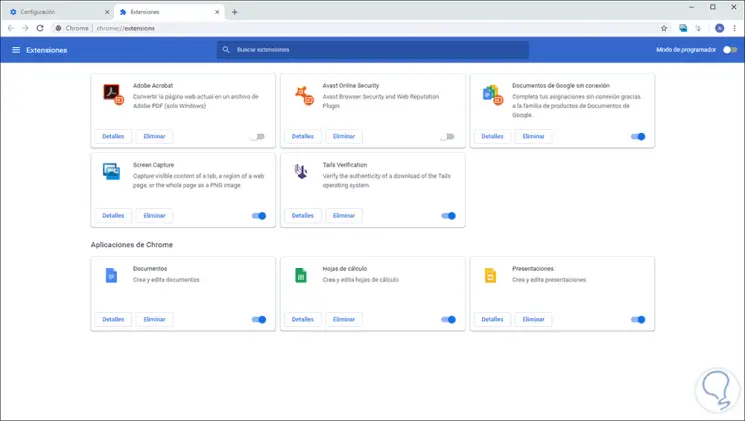
Alternativ können wir die Route Weitere Tools / Task-Manager aufrufen oder die Tastenkombination Umschalt + Esc verwenden:
+ Esc Umschalt + Esc
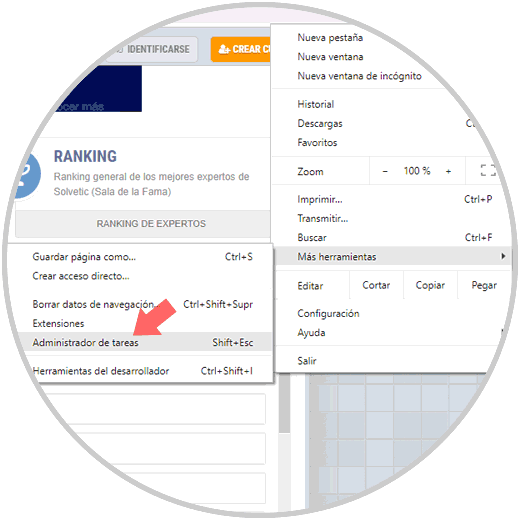
Im angezeigten Fenster klicken wir auf die Spalte Speicherplatz, um die Prozesse in Bezug auf den Speicherverbrauch vom höchsten zum niedrigsten Wert zu sortieren. Dort können wir diejenigen mit einem hohen Ressourcenverbrauch auswählen, der jedoch nicht kontinuierlich verwendet wird : 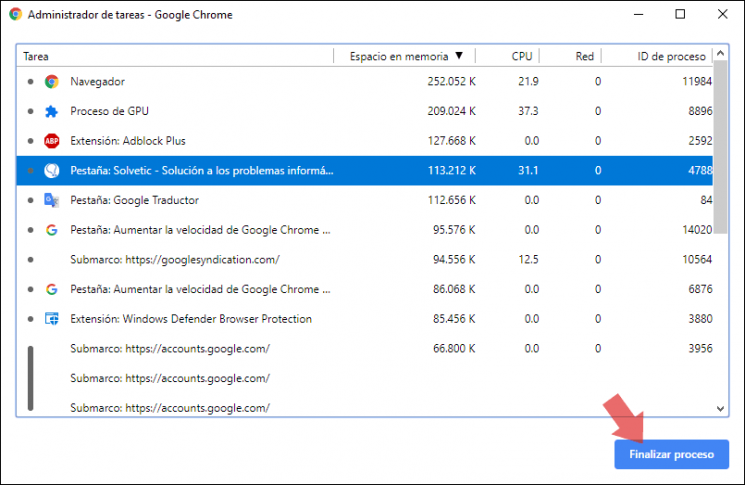
Einmal ausgewählt, klicken Sie auf Fertig stellen, um den Vorgang abzubrechen.
5. So suchen Sie auf Ihrem Computer nach schädlicher Software, um Chrome zu beschleunigen
Zweifellos ist ein weiterer Grund für die Beeinträchtigung der Leistung von Google Chrome das Vorhandensein von Viren oder Malware. Um dies zu überprüfen, integriert Google Chrome eine Funktion, mit der wir den Computer analysieren können, um Fehler zu erkennen.
Dazu gehen wir zur erweiterten Konfiguration und müssen im Bereich Zurücksetzen und Bereinigen auf Computer bereinigen klicken:
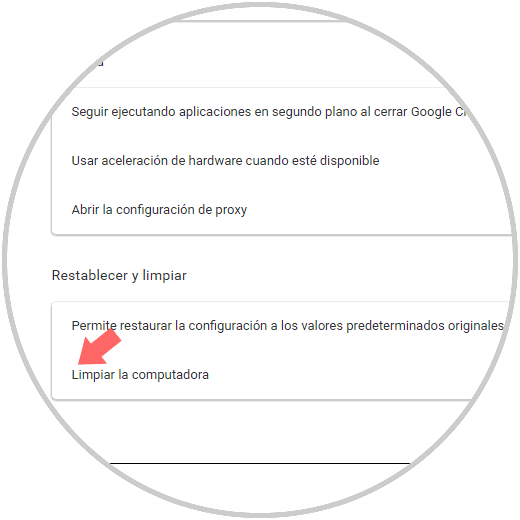
Dadurch wird der Computer vollständig nach Viren oder Malware durchsucht.
Mit einigen dieser Tipps kann unser Google Chrome-Browser die Leistung verbessern und in kurzer Zeit auf die gewünschten Websites zugreifen, auch auf Websites mit hohem Ressourcenverbrauch, und somit weiterhin alle Vorteile der Verwendung nutzen Google Chrome